Автоматичне перетворення Wi-Fi у Windows 10
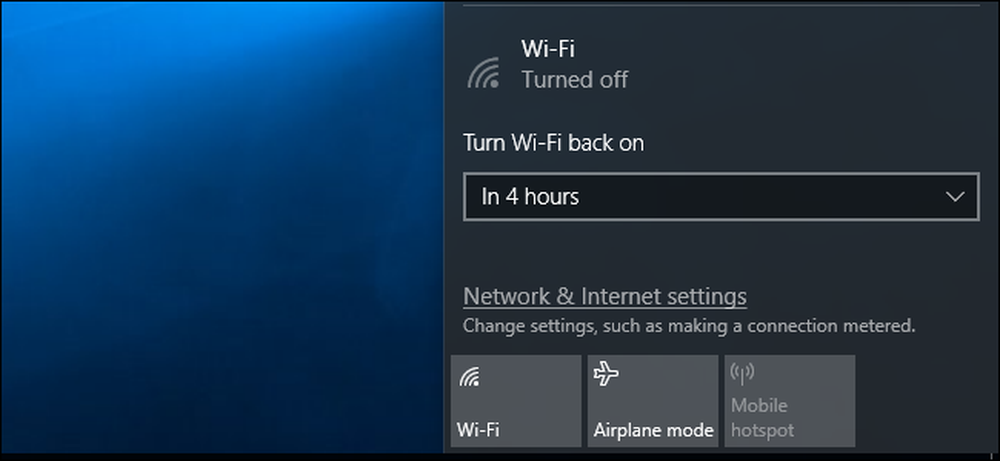
Ви можете вимкнути Wi-Fi, щоб заощадити заряд акумулятора на літаку або в іншому місці, де немає Wi-Fi. За допомогою Оновлення Творців Windows 10 тепер Ви можете автоматично активувати Ваш комп'ютер Wi-Fi, щоб Ви не повинні пам'ятати про це пізніше.
З панелі завдань
Цей параметр доступний лише в програмі "Налаштування Windows 10" і в мережевому меню панелі завдань. Цей параметр не відображатиметься, якщо вимкнути інтерфейс Wi-Fi через старий інтерфейс мережевих підключень на панелі керування.
Щоб вимкнути Wi-Fi з панелі завдань, натисніть значок Wi-Fi у області сповіщень біля годинника та натисніть кнопку "Wi-Fi", щоб вимкнути його.
Якщо для параметра Wi-Fi встановлено значення "Вимк.", Можна ввімкнути його знову через 1 годину, 4 години або 1 день - так само, як у програмі "Налаштування". Типовим параметром є "Вручну", що означає, що вам потрібно натиснути плитку "Wi-Fi" у цьому меню, щоб знову ввімкнути Wi-Fi.
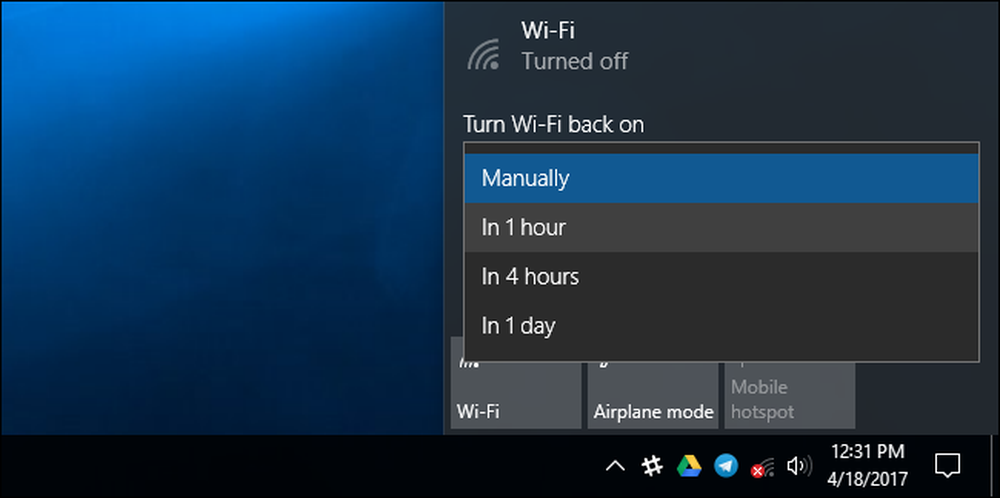
На жаль, подібний параметр не доступний, якщо увімкнено режим роботи в літаку. Якщо ви бажаєте автоматично включити свій Wi-Fi, потрібно вимкнути Wi-Fi замість того, щоб увімкнути режим літака.
З програми Налаштування
Якщо ви хочете зробити це з меню «Налаштування», перейдіть до пункту Налаштування> Мережа та Інтернет> Wi-Fi. Налаштуйте підключення Wi-Fi до "Вимкнено" тут, і ви можете наказати Windows автоматично включити ваш Wi-Fi знову через 1 годину, 4 години або 1 день. Типовим параметром є "Вручну", що означає, що Windows автоматично не включить ваш Wi-Fi. Ви повинні повернути вимикач назад на себе.
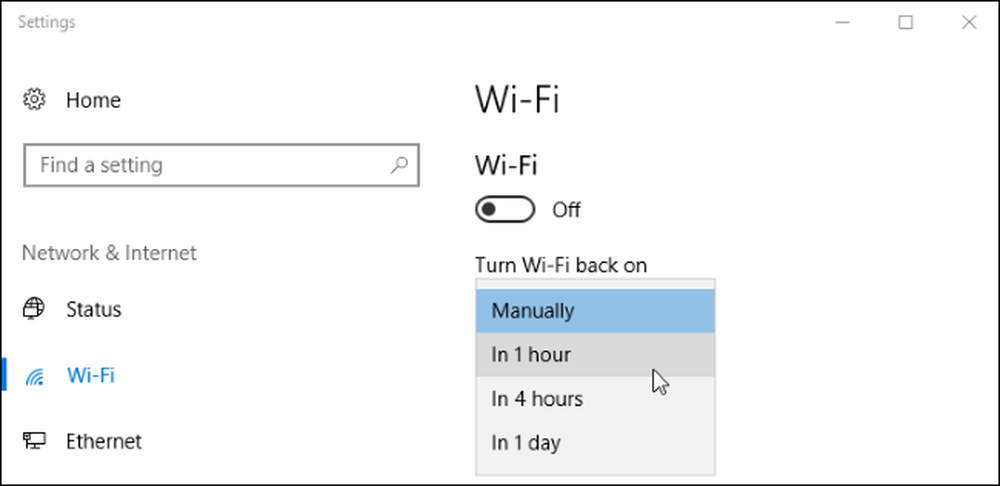
Можливо, вас зацікавить вимкнення та ввімкнення з'єднання Wi-Fi за допомогою комбінації клавіш, хоча Windows не може автоматично ввімкнути його, якщо ви зробите це. Потрібно знову ввімкнути його, натиснувши відповідну комбінацію клавіш.




